
1.选取冲孔命令
2.钣金冲孔的一般创建过程
下面举例说明钣金冲孔的一般创建过程。与创建凹槽一样,先在某个钣金件上的折弯处创建一个冲孔用户自定义特征(图5.2.15),然后再在另一个钣金件上的折弯处使用冲孔用户自定义特征创建冲孔(图5.2.16),其操作过程如下。
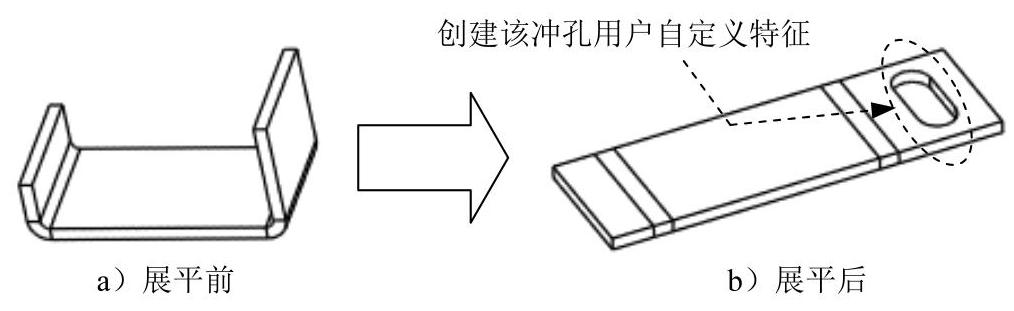
图5.2.15 创建冲孔用户自定义特征
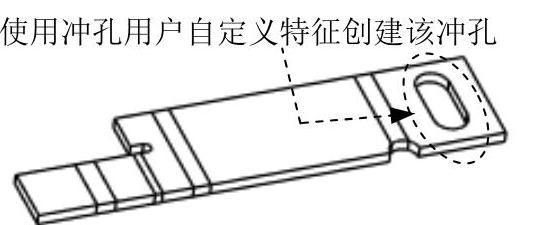
图5.2.16 使用冲孔用户自定义特征创建冲孔
Stage1.创建冲孔的用户自定义特征
下面先打开某个钣金件并将其展平,然后再在展平的钣金件上的折弯处创建一个冲孔用户自定义特征。
Step1.将工作目录设置至D:\creo3.4\work\ch05.02\sm_punch,打开文件sm_punch_udf.prt。
Step2.创建钣金展平。
(1)单击 功能选项卡
功能选项卡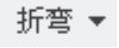 区域中的“展平”按钮
区域中的“展平”按钮 ,此时系统弹出“展平”操控板。
,此时系统弹出“展平”操控板。
(2)定义固定面。在系统 的提示下,选取图5.2.17所示的表面为固定面。
的提示下,选取图5.2.17所示的表面为固定面。
(3)单击 按钮,完成展平特征的创建。
按钮,完成展平特征的创建。
Step3.创建图5.2.18所示的钣金切削特征。
(1)选择命令。单击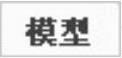 功能选项卡
功能选项卡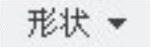 区域中的“拉伸”按钮
区域中的“拉伸”按钮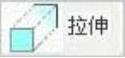 ,确认
,确认 按钮、
按钮、 按钮和
按钮和 按钮被按下。
按钮被按下。
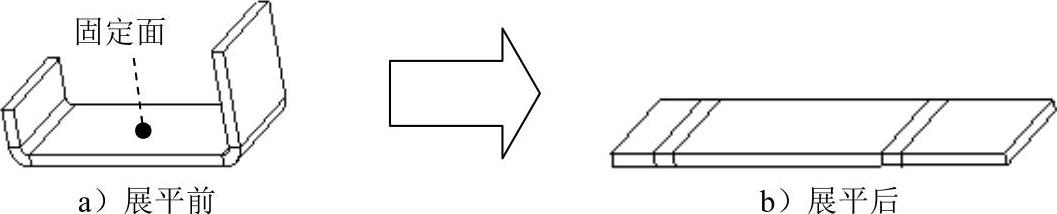
图5.2.17 展平钣金件
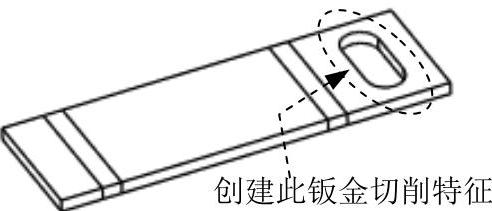
图5.2.18 创建钣金切削特征
(2)绘制截面草图。选取图5.2.19所示的模型表面1为草绘平面,图5.2.19所示的模型表面2为参考平面,方向为 ;单击
;单击 按钮,绘制图5.2.20所示的截面草图。
按钮,绘制图5.2.20所示的截面草图。
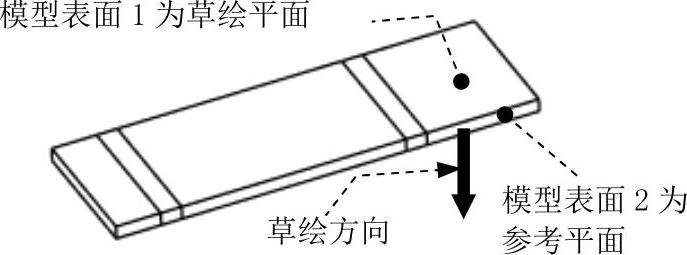
图5.2.19 定义草绘平面
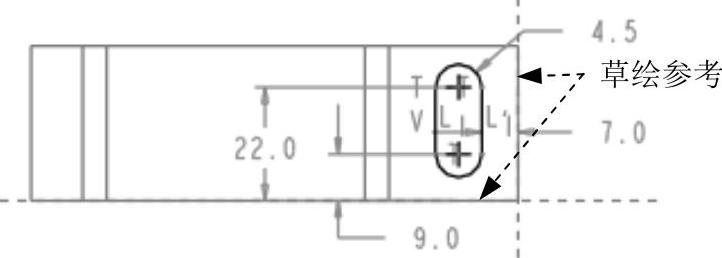
图5.2.20 截面草图
(3)选择去材料的方向。接受图5.2.21所示的箭头方向为去材料的方向。
(4)定义拉伸属性。在“拉伸”操控板中定义拉伸类型为 ,选择材料移除的方向类型为
,选择材料移除的方向类型为 。
。
(5)在该操控板中单击“完成”按钮 ,完成拉伸特征的创建,如图5.2.22所示。
,完成拉伸特征的创建,如图5.2.22所示。

图5.2.21 确定去材料的方向
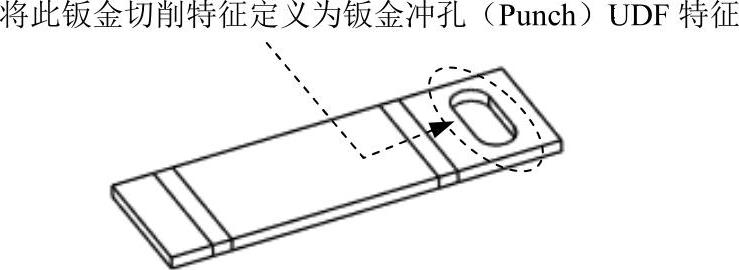
图5.2.22 定义钣金冲孔(Punch)UDF特征
Step4.定义钣金冲孔用户自定义特征。本步操作是将Step3创建的钣金切削特征定义为冲孔用户自定义特征。
(1)单击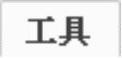 功能选项卡
功能选项卡 区域中的
区域中的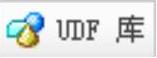 按钮。
按钮。
(2)在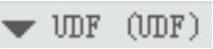 菜单中选择
菜单中选择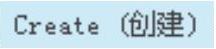 命令。
命令。
(3)在系统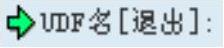 的提示下,输入弹出UDF的名称udf_punch,并按Enter键。(www.daowen.com)
的提示下,输入弹出UDF的名称udf_punch,并按Enter键。(www.daowen.com)
(4)在系统弹出的菜单中选择 命令,然后选择
命令,然后选择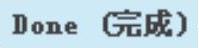 命令。
命令。
(5)在系统弹出的“确认”对话框中单击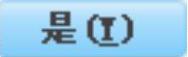 按钮。
按钮。
(6)完成上步操作后,在系统弹出的菜单中选择
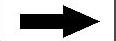
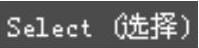 命令,然后在模型树中选取Step3中创建的钣金切削(Cut)特征,选择
命令,然后在模型树中选取Step3中创建的钣金切削(Cut)特征,选择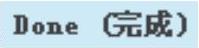
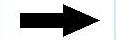
 命令。
命令。
(7)在系统弹出的“确认”对话框中单击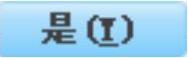 按钮。。
按钮。。
(8)为UDF的放置参考输入提示。此时系统依次加亮图5.2.23所示的原始特征放置的3个参考面,并分别要求为其输入提示信息,这是为了以后使用该UDF特征时,便于选取相应的参考来对其进行放置。当为所有的参考输入提示后,系统弹出 菜单,选择
菜单,选择 命令便可退出该菜单。
命令便可退出该菜单。
(9)单击“UDF”对话框中的 按钮,再在
按钮,再在 菜单中选择
菜单中选择 命令,完成UDF特征的创建。
命令,完成UDF特征的创建。
(10)保存含有该UDF特征的零件模型。
Stage2.使用冲孔用户自定义特征来创建冲孔
下面先打开另一个钣金件并将其展平,然后使用Stage1中定义的冲孔用户自定义特征,在展平的钣金件上的折弯处创建一个冲孔。
Step1.将工作目录设置至D:\creo3.4\work\ch05.02\sm_punch,打开文件sm_punch_create.prt。
Step2.创建钣金展平。
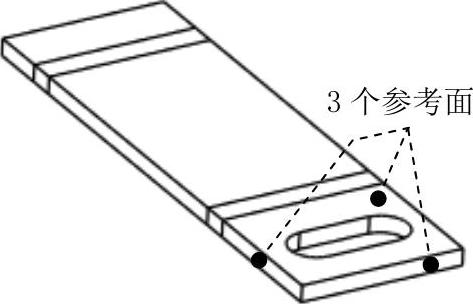
图5.2.23 系统加亮3个参考面
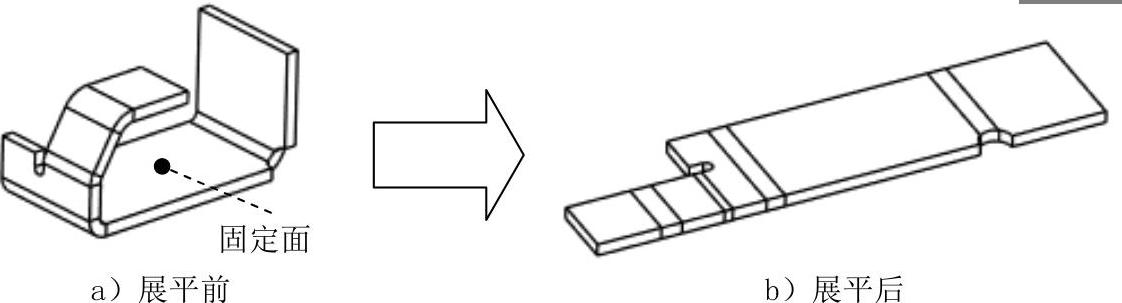
图5.2.24 将钣金展平
(1)单击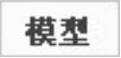 功能选项卡
功能选项卡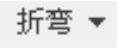 区域中的“展平”按钮
区域中的“展平”按钮 ,此时系统弹出“展平”操控板。
,此时系统弹出“展平”操控板。
(2)定义固定面。在系统 的提示下,选取图5.2.24a所示的表面为固定面。
的提示下,选取图5.2.24a所示的表面为固定面。
(3)单击 按钮,完成展平特征的创建。
按钮,完成展平特征的创建。
Step3.使用冲孔用户自定义特征创建钣金冲孔。
(1)选择 功能选项卡
功能选项卡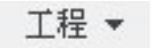 下拉菜单中的
下拉菜单中的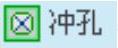 命令。
命令。
(2)从“打开”对话框中选择udf_punch.gph,并将其打开。
(3)在系统弹出的“插入用户定义的特征”对话框中,选中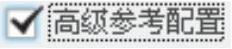 复选框和
复选框和 复选框,然后单击
复选框,然后单击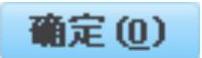 按钮,这样系统会在子窗口中显示UDF特征的参考零件。
按钮,这样系统会在子窗口中显示UDF特征的参考零件。
(4)在当前零件模型上选取放置UDF的参考。
①系统弹出UDF参考模型的窗口和“用户定义的特征放置”对话框。
②定义第一个原始特征的参考。此时如果含有UDF参考模型的窗口显示为整屏,则应将该窗口边界调小,以便可以看到后面的工作模型。请注意UDF参考模型中的某个参考表面会加亮,在工作模型上选取一个表面,该表面应与UDF参考模型上的加亮参考平面相对应。
③定义第二个原始特征的参考。
a)在图5.2.25所示的“用户定义的特征放置”对话框的 区域中,单击
区域中,单击 。
。
b)此时UDF参考模型中的另一个参考平面会加亮,在工作模型上选取另一个表面,该表面应与UDF参考模型上的加亮参考平面相对应。
④定义第三个原始特征的参考。
a)在“用户定义的特征放置”对话框的 区域中单击
区域中单击 。
。
b)此时UDF参考模型中的最后一个参考平面会加亮,在工作模型上选取最后一个表面,该表面应与UDF参考模型上的加亮参考平面相对应。
(5)此时,工作模型上的3个参考平面已全部被选取,如图5.2.26所示。在“用户定义的特征放置”对话框中单击“完成”按钮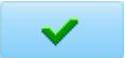 。
。
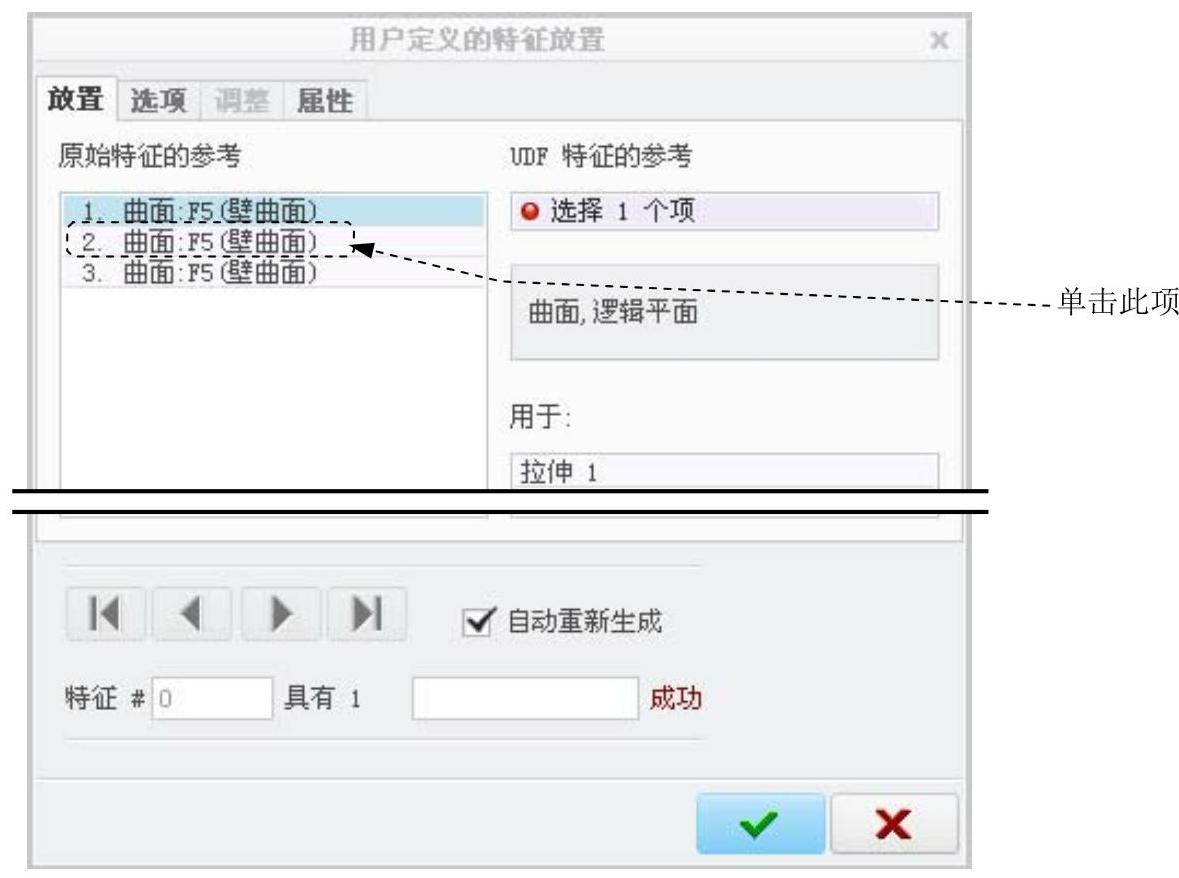
图5.2.25 “用户定义的特征放置”对话框
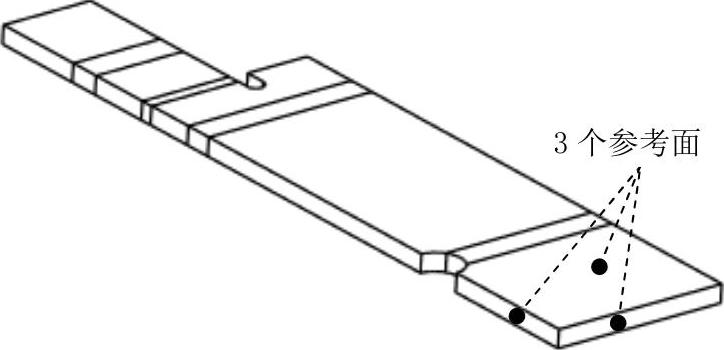
图5.2.26 在当前的零件模型上选取与UDF相对应的参考
免责声明:以上内容源自网络,版权归原作者所有,如有侵犯您的原创版权请告知,我们将尽快删除相关内容。

 功能
功能
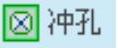 命令。
命令。





